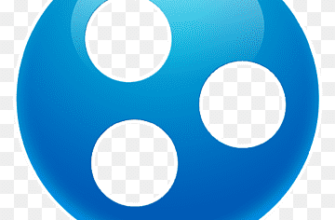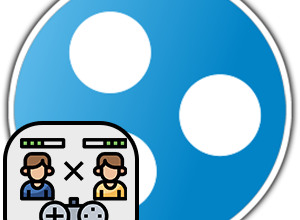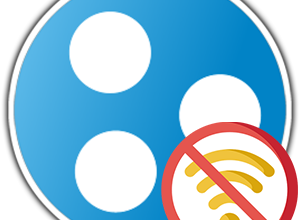Hamachi – это утилита, которую используют для синхронизации нескольких персональных компьютеров (ПК). Они могут быть расположены в любом месте и с помощью программы объединяются в единую локальную сеть. Если она настроена неправильно, то в ее работе могут появляться различные ошибки. Одной из таковых является желтый треугольник с восклицательным знаком Hamachi. Способов устранения ошибки существует несколько.
Почему появился желтый треугольник, и как проверить
Если в программе появился треугольник с восклицательным знаком, в большинстве случаев, это указывает на то, что возникли проблемы с созданием прямого туннеля. То есть программа работает неправильно. Либо подключение неактивно.
Чтобы точно узнать, с чем это может быть связано, необходимо сделать следующее.
- Щелкните на появившийся желтый треугольник.
- Откроется меню, в котором выберите «Сведения».
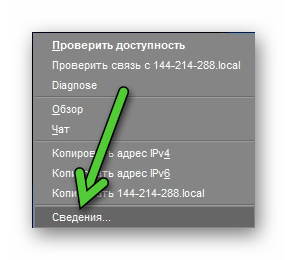
Появится окно, в котором можно посмотреть, из-за чего появился треугольник и какой произошел сбой в программном обеспечении. Способов, как восстановить его работу, существует несколько.
Как убрать желтый восклицательный знак в Hamachi
Что необходимо сделать для того, чтобы на Хамачи пропал желтый треугольник? В первую очередь изменить системные настройки.
Осуществляется это следующим образом:
- В Панели управления откройте пункт «Центр управления сетями и общим доступом».
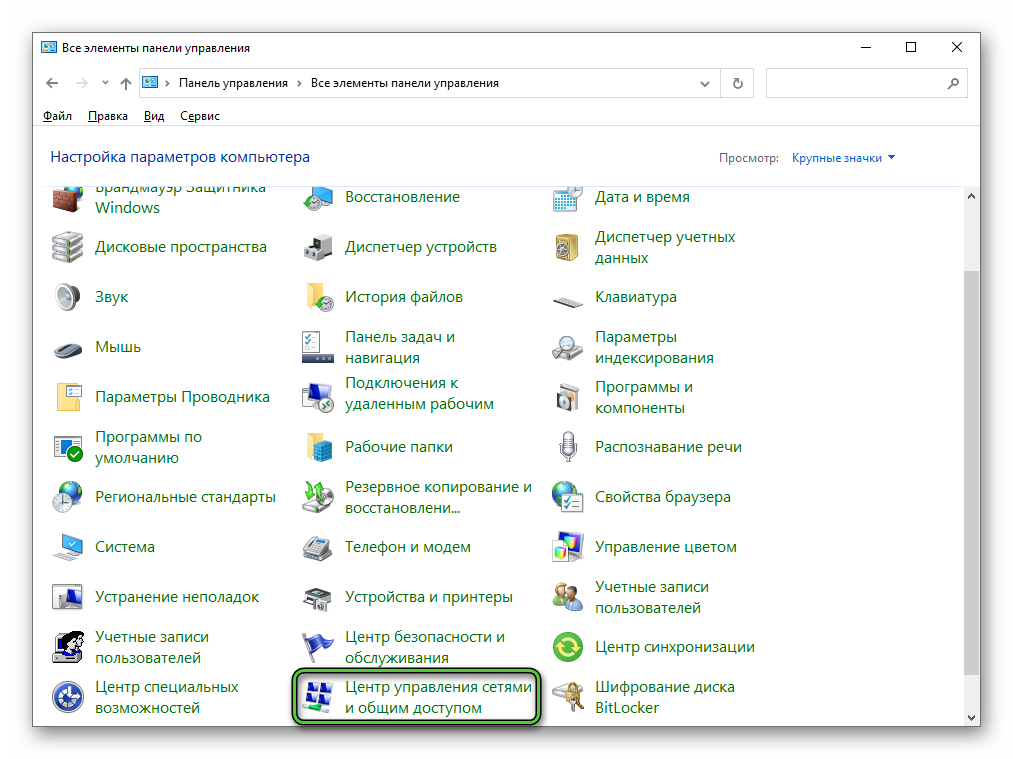
- А теперь нажмите «Изменение параметров адаптера».
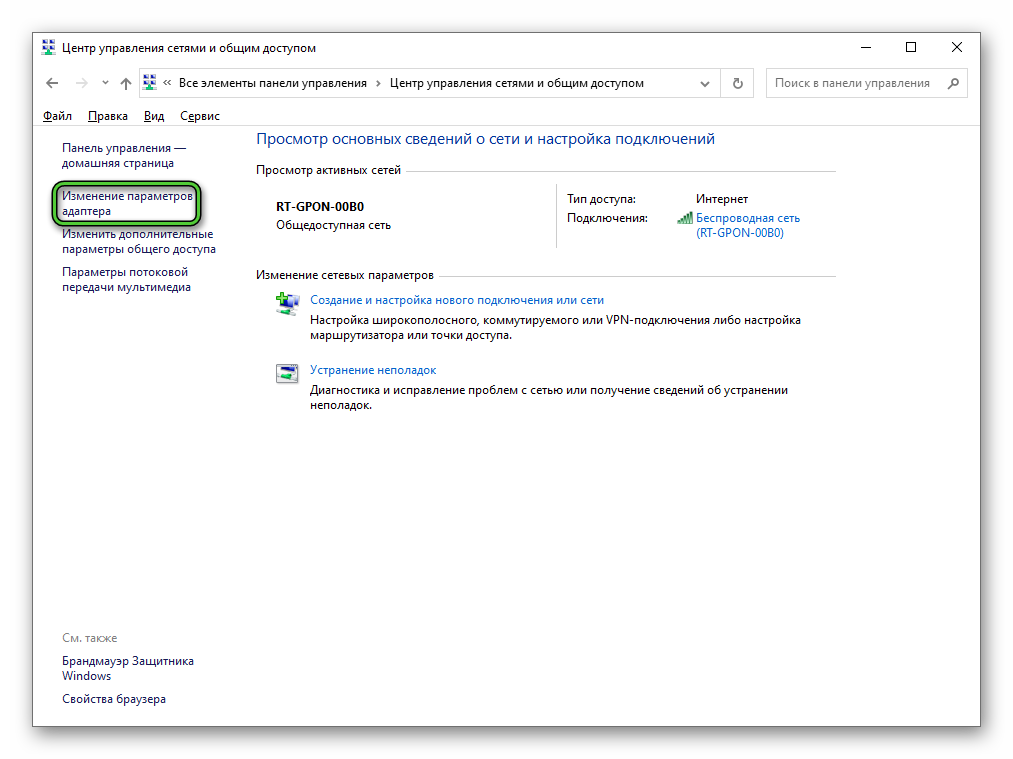
- Нажмите правой кнопкой мыши (ПКМ) по Hamachi.
- В открывшемся окне отметьте «Свойства».
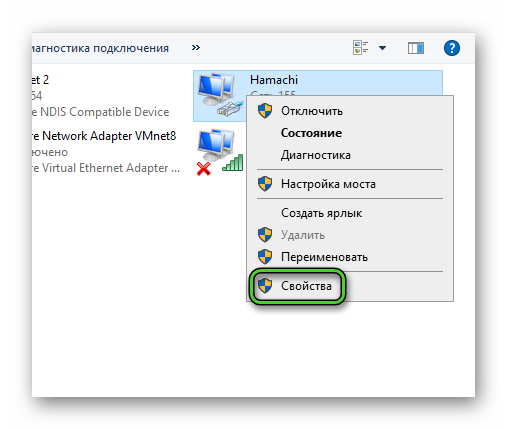
- Найдите строчку «IPv4» и поставьте флажок напротив грфы.
- Дальше кликните по пункту «Свойства» и нажмите «Дополнительно».
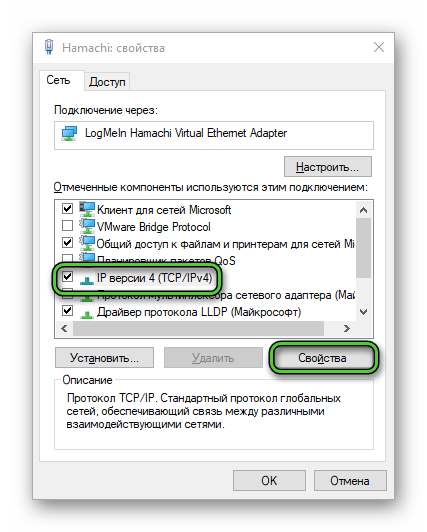
- Удалите шлюз (25.0.0.1), который был создан автоматически.
- Сохраните изменения.
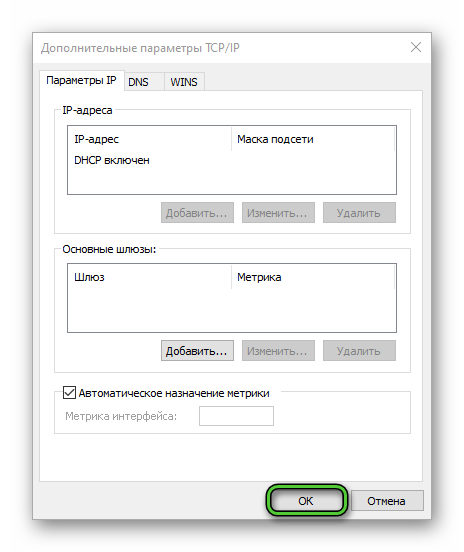
В большинстве случаев, изменений настроек оказывается достаточно для того, чтобы убрать желтый треугольник с восклицательным знаком. Если это не помогло, воспользуйтесь другими методами.
Изменяем настройки Хамачи
Если в «Хамачи» появился восклицательный знак, измените общие настройки программного обеспечения. Следуйте рекомендациям:
- Запустите программу и на главном окне в левом верхнем углу нажмите на «Система».
- Следующий шаг – выберите пункт «Параметры».

- Щелкните на «Дополнительные настройки».
- Измените параметры: «Тип шифрования» – любой, «Тип сжатия» – любой, «Фильтрация трафика» – разрешить все, «Присутствие в сети» – включено.
- Напротив использования прокси-сервера нажмите «Нет».
- Сохраните изменения.
- После чего закройте окно настроек.
Теперь, осталось активировать работу программы. Для этого перезагрузите компьютер или приложение.
Другие варианты решения
На многих операционных системах, в том числе и в Window 10, треугольник в «Хамачи» появляется из-за того, что программу, установленную на компьютер, блокирует антивирус. Проверить это просто – отключите его и возобновите работу программу.
Если эта неполадка ушла, сделайте следующее:
- Зайдите в настройки антивирусной программы.
- Нажмите «Добавить исключение».
- Выберите «Хамачи».
- Нажмите «Добавить».
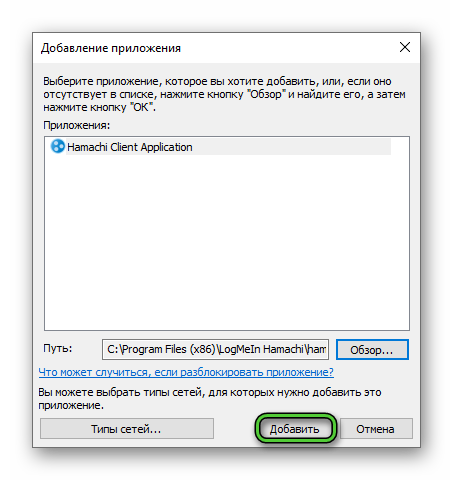
- Сохраните изменения.
Такая простая рекомендация поможет решить проблемы с туннелем. Альтернативным вариантом может стать установка новой антивирусной программы, которая будет совместима с Hamachi.
Настройки на Виндовс 10
Если, несмотря на все попытки решения проблемы, желтый треугольник по-прежнему продолжает гореть, попытайтесь решить проблему с самим туннелем на операционной системе. Через который осуществляется установка прямого канала между всеми подключенными устройствами.
Решить проблему можно следующим способом.
- Откройте настройки параметров сетевого адаптера Hamachi. Для этого нажмите на значок сети в правом нижнем углу экрана. Затем, перейдите в «Открыть Параметры сети и Интернет».
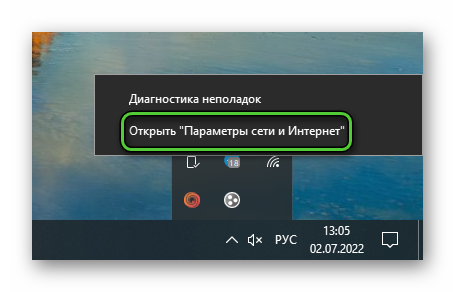
- Нажмите на «Настройка параметров адаптера».
- Найдите Hamachi и кликните по нему ПКМ и нажмите «Свойства».
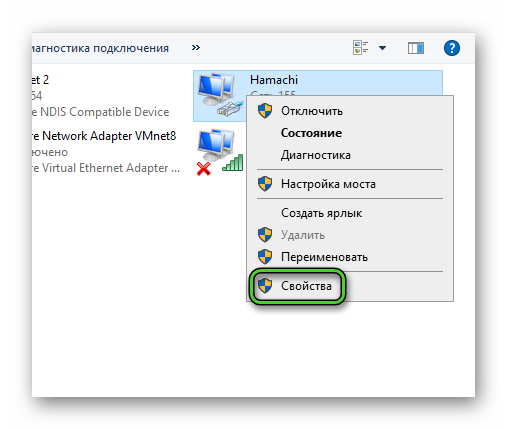
- Найдите «IP версии 4» и нажмите «Свойства».
- Щелкните по кнопке «Дополнительно».
- Удалите шлюз, независимо от того, как он будет прописан.
- В метрике интерфейса пропишите число «10».
- Нажмите «ОК».
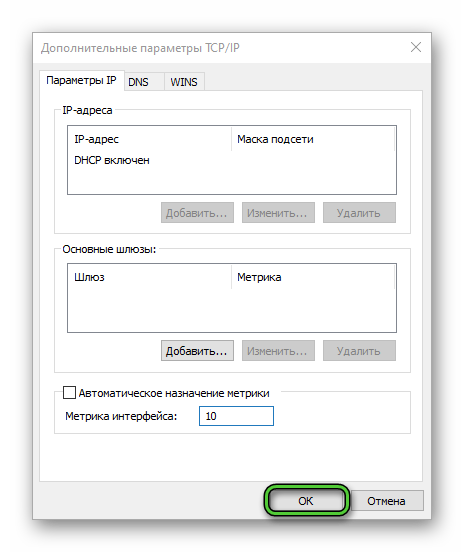
После сохранения изменений перезагрузите компьютер.
Исправление VPN ошибки
Если после проверки проблемы было выявлено, что появилась ошибка VPN, ее можно исправить самостоятельно.
Делается это так:
- Найдите старую версию программы и удалите ее со всеми компонентами.
- Перезагрузите компьютер.
- Зайдите в сетевые подключения и в настройках проверьте, действительно ли нет сети Hamachi.
- Установите новую версию программного обеспечения с официального сайта.
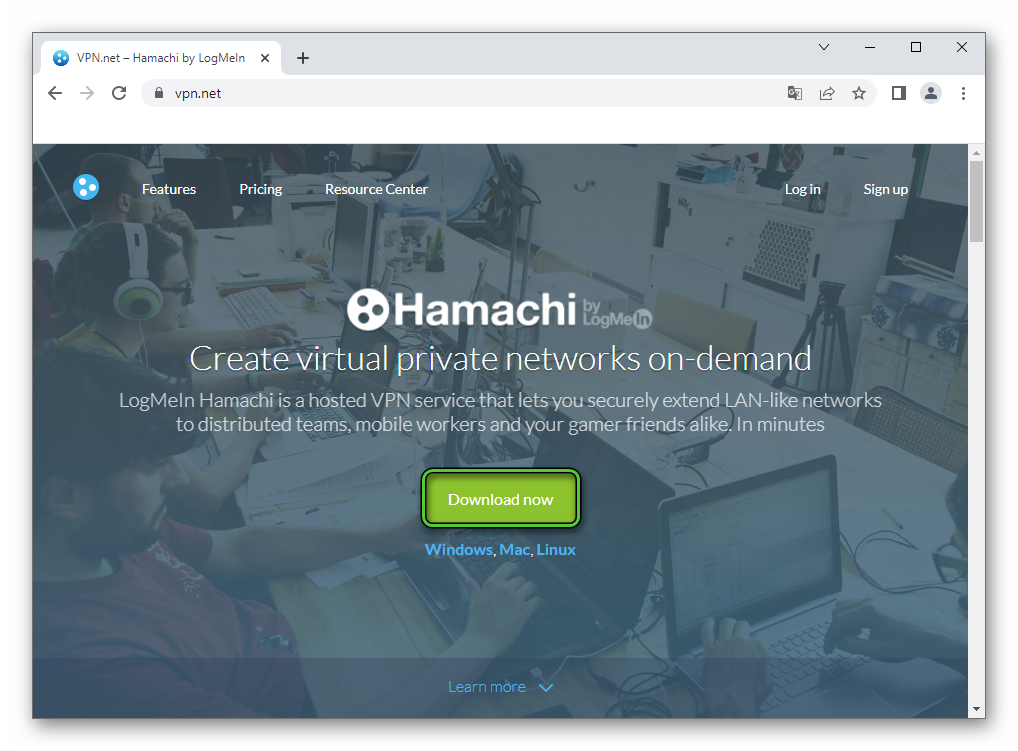
- Выполните вход в нее.
В этом случае, может потребоваться дополнительная настройка. Выберите раздел «Система», затем перейдите в «Параметры».
Напротив пунктов «Шифрование» и «Сжатие» выставите «Отключено», после чего, нажмите «ОК».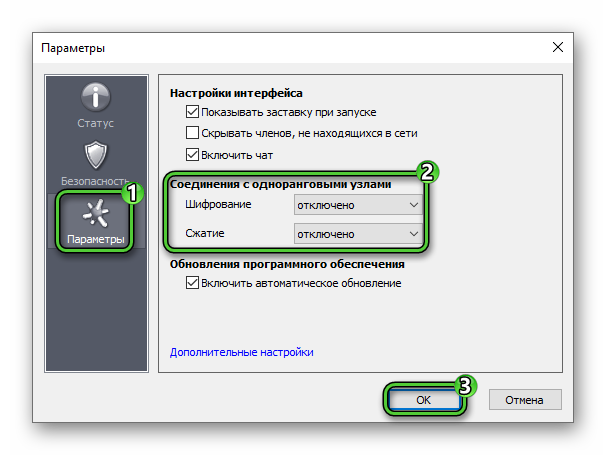
Заключение
Hamachi на сегодняшний день является одним из самых популярных приложений для создания локальной сети. Если во время его работы произошел сбой в виде появления желтого треугольного знака с восклицательным знаком, попробуйте исправить его самостоятельно, придерживаясь одной из вышеуказанных инструкций. Если не удалось это сделать, обратитесь за помощью к разработчику программного обеспечения.